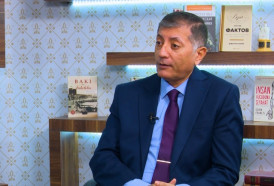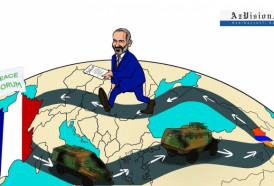Choisir un schéma complexe
Android permet en effet de remplacer le classique mot de passe par un dessin plus ou moins complexe. Si le tracé doit relier au moins 3 des 9 points de la matrice de référence, mieux vaut éviter les formes trop simples (L, I, /, etc.). Choisissez un schéma torturé passant par 6 points et plus. Assurez-vous d’être en mesure de le mémoriser et de reproduire sans coup férir de la main droite comme de la main gauche, de façon à faire face à toutes les situations.
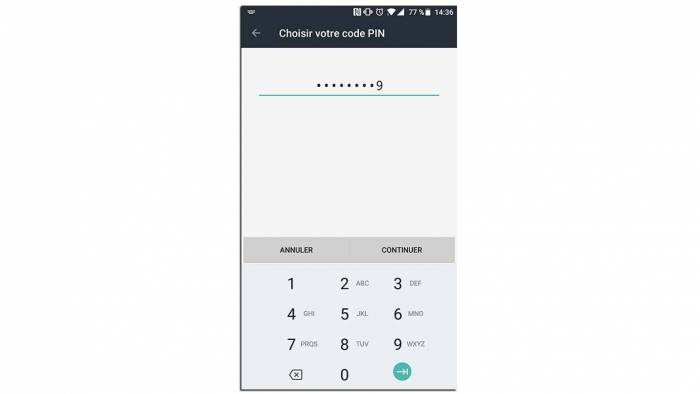
Allonger les codes PIN
Apparu pour protéger l’accès aux cartes SIM des mobiles, le sempiternel code PIN peut dorénavant contenir plus de 4 chiffres. Profitez-en pour définir des combinaisons plus complexes. L’iPhone autorise 6 chiffres, Android jusqu’à 17 chiffres. À vous de trouver le juste compromis entre la sécurité (10 000 combinaisons possibles avec 4 chiffres, 1 000 000 pour 6 chiffres) et votre capacité de mémorisation.
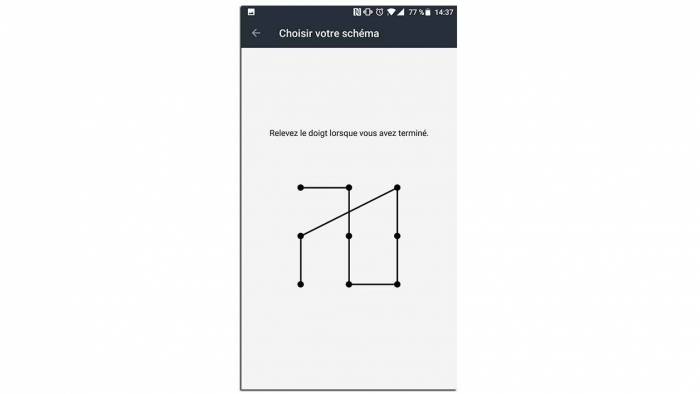
Se méfier du Social Engineering
Ce qui vaut pour un mot de passe alphanumérique vaut pour un code PIN ou un schéma : fuyez comme la peste les combinaisons formées à partir de données personnelles que vos proches ou une personne un tant soit peu informée pourraient aisément deviner. Évitez ainsi les dates de naissance, le code postal de votre lieu de naissance ou encore, dans le cas d’un schéma de déverrouillage, l’initiale de votre prénom !
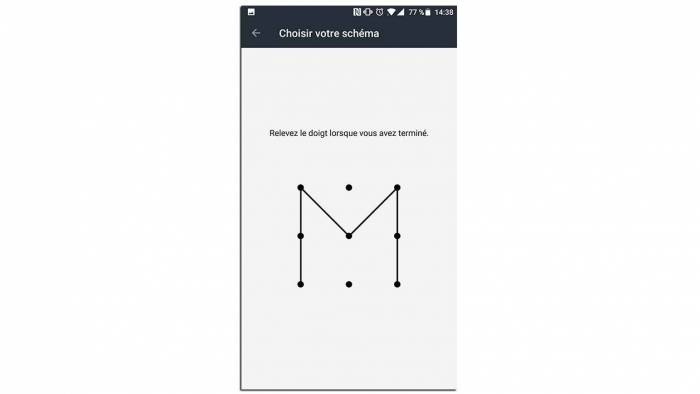
Effacer les traces de doigts sur l’écran
Vous avez sans doute en mémoire une scène de film où le héros devine un code d'entrée en soufflant sur les touches d’un digicode. Les traces de doigts laissés sur l’écran de votre smartphone peuvent vous trahir de la même façon, surtout si vous avez opté pour un schéma de verrouillage. Pour ne pas donner d’indices à un éventuel voleur, pensez à nettoyer régulièrement l’écran.

Masquer le code ou le schéma
Comme un mot de passe, codes PIN et schémas doivent demeurer secrets, aussi ne les notez pas sur un post-it. Faites également en sorte qu’ils n’apparaissent pas à l’écran lorsque vous les saisissez ou que vous les dessinez. Accédez pour cela aux paramètres d’Android. Appuyez sur Sécurité, sur la roue crantée à droite de l’intitulé Verrouillage de l’écran puis désactivez l’option Afficher le mot de passe ou le motif.
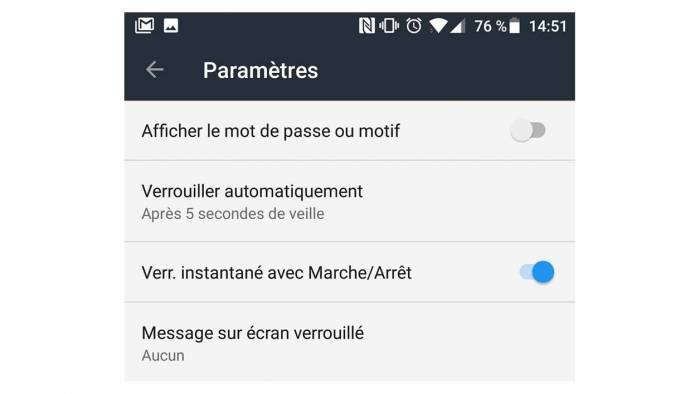
Tags:






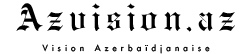

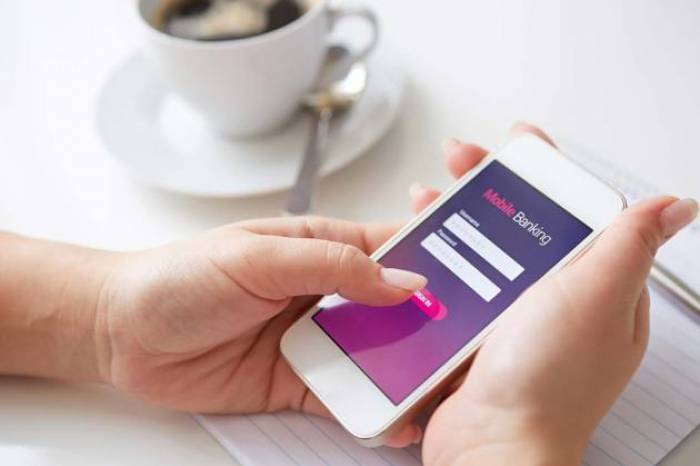




















-1740075441-1744298713.jpg&h=120&w=187&zc=1&q=70')